-
百度网盘下载速度慢怎么解决
- 2023-04-29 10:00:02 来源:windows10系统之家 作者:爱win10
我们日常在windows系统上使用百度网盘下载的时候最烦的就应该是下载速度慢把,大家在百度网盘作为一款云存储工具可以供用户进行下载上传,但是因为百度网盘的下载速度一直很慢,深受小伙伴诟病,那么大家如何解决这个问题呢?小编就为小伙伴整理了下载百度速度慢破解方法,大家快来看看吧。
工具/原料:
系统版本:Windows 10系统
品牌型号:华硕V451LN4500
软件版本:百度网盘v6.8.0
方法/步骤:
方法一:通过开启下载提速来提升下载速度
1、首先我们下载百度网盘客户端,如今自行登录账户,如果没有百度云账户请先注册。

2、我们登录百度网盘之后 点右上角设置,点击进入设置选项。

3、然后接着左侧找到传输,我们将下载提速开启了。接下来就可以测试下下载速度是不是快了很多?



方法二:通过修改下载并行任务数和调整下载不限速来提升下载速度
1、我们首先打开百度网盘,然后找到需要下载的文件,点击右击选择下载。

2、我们当点击下载文件之后,再点击上方菜单栏中的传输列表,我们可以从图中看到下载的速度一般维持在100多kb每秒。

3、一般的问题可能是我们设置中的被限速,可以点击右上方的设置,然后在传输一栏中修改下载并行任务数,可以保证同时下载多个文件;还有就是设置成下载不限速,一般的问题是可以得到解决。


4、现在还有就是每天都会有免费的体验会员60s,我们选择试用就可以看到明显增加到3点几M每秒。


5、当然如果有条件的就可以开通会员了,可以体验飞一般的速度。

总结:
方法一:通过开启下载提速来提升下载速度
1、下载百度网盘客户端,自行登录账户,没有百度云账户请先注册哦。
2、登录百度网盘后 点右上角设置,进入设置选项。
3、左侧找到传输,将下载提速开启了。可以测试下载速度是不是快了很多呢?
方法二:通过修改下载并行任务数和调整下载不限速来提升下载速度
1、打开百度网盘,找到要下载的文件,右击选择下载。
2、当点击下载文件后,点击上方菜单栏中的传输列表。
3、可能是设置中的被限速,点击右上方的设置,传输栏中修改下载并行任务数,可以保证同时下载多个文件
4、每天都会有免费的体验会员60s,点击试用看到明显增加到3点几M每秒。
5、当然有条件的就是开通会员了,体验飞一般的速度。
猜您喜欢
- 微信收款语音播报怎么设置..2023-04-15
- 爱比较windows7激活工具哪个好用..2022-12-04
- 电脑科普知识之操作系统讲解..2020-11-23
- 手机cpu天梯图,小编告诉你手机cpu天梯..2018-07-07
- 手机越来越卡怎么办,小编告诉你手机越..2018-07-27
- office2013激活方法2022-12-30
相关推荐
- windows7激活教程 2022-07-28
- office2013激活密钥分享 2022-09-16
- 系统重装哪个软件好用 2021-12-30
- windows7系统激活的操作方法 2022-07-29
- 激活码生成器具体推荐 2023-01-30
- win10界面怎么切换 2022-07-25





 魔法猪一健重装系统win10
魔法猪一健重装系统win10
 装机吧重装系统win10
装机吧重装系统win10
 系统之家一键重装
系统之家一键重装
 小白重装win10
小白重装win10
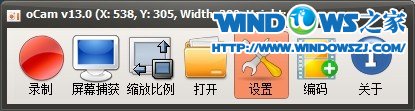 oCam v13.0 绿色单文件汉化版(免费屏幕录像软件)
oCam v13.0 绿色单文件汉化版(免费屏幕录像软件)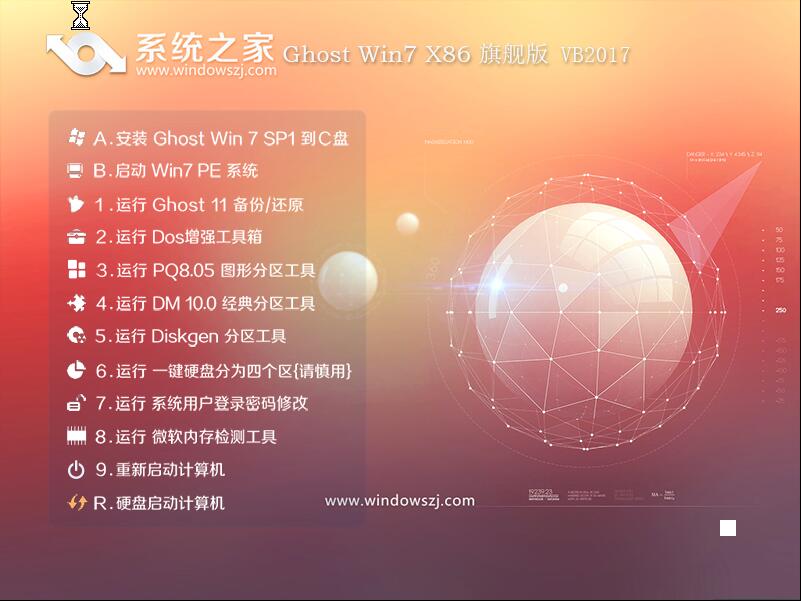 系统之家win7系统下载32位旗舰版1704
系统之家win7系统下载32位旗舰版1704 AudioDirector Ultra v3.0.2713 Cracked 破解版 (音频处理特效软件)
AudioDirector Ultra v3.0.2713 Cracked 破解版 (音频处理特效软件) 雨林木风win10专业版64位下载 v1912
雨林木风win10专业版64位下载 v1912 雨林木风win10系统下载64位专业版v201804
雨林木风win10系统下载64位专业版v201804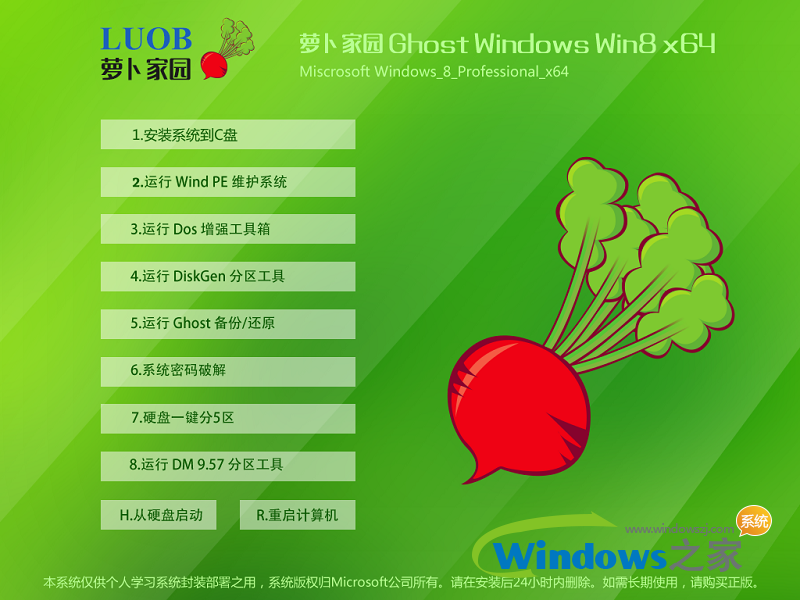 萝卜家园ghost win8 64位专业版下载v201708
萝卜家园ghost win8 64位专业版下载v201708 深度技术win1
深度技术win1 小白系统win1
小白系统win1 睿智男人好助
睿智男人好助 深度技术ghos
深度技术ghos 萝卜家园win1
萝卜家园win1 雨林木风ghos
雨林木风ghos 魔法猪 Ghost
魔法猪 Ghost 雨林木风 Gho
雨林木风 Gho 新萝卜家园 G
新萝卜家园 G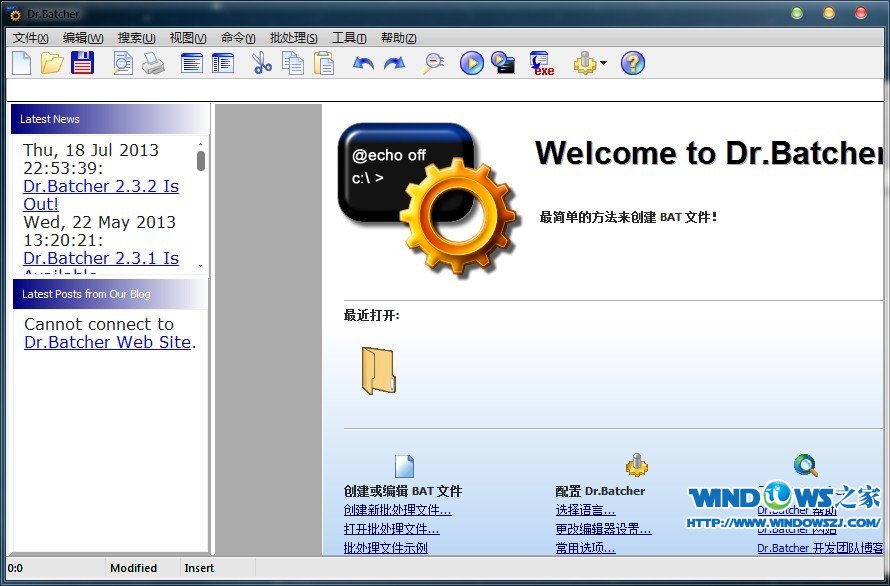 Business Edi
Business Edi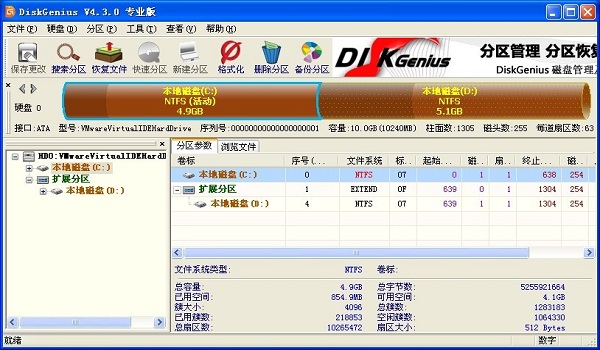 DiskGenius v
DiskGenius v 雨林木风ghos
雨林木风ghos 粤公网安备 44130202001061号
粤公网安备 44130202001061号